对场景中的物体单独渲染,是我们在日常工作,经常需要的用的,下面就来了解一下 Octane 中的怎么操作吧。
首先,我们给需要分离的对象添加一个【Octane 对象标签】 -- 打开【对象层】 --【层 ID】 设置一个数字,这里是 4.
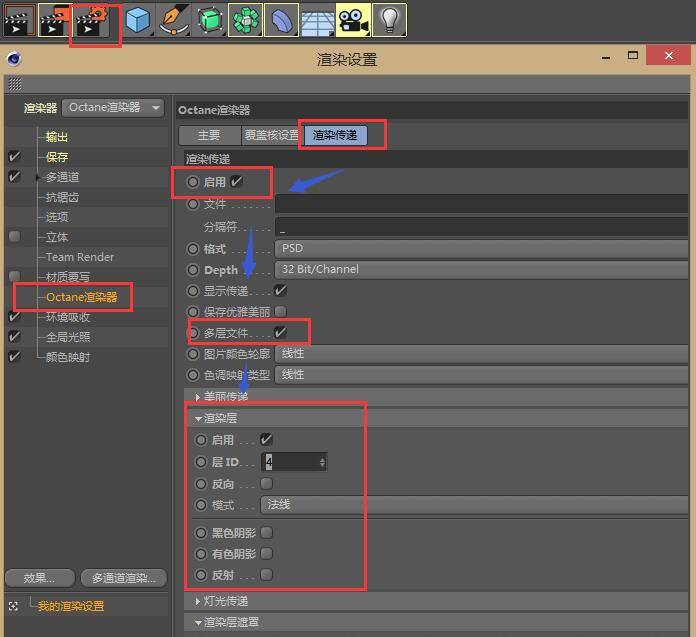
接着我们打开【C4D 的渲染设置】--【Octane 设置】--【渲染传递】--【启用】--【渲染层】--【启用】--【层 ID】与上面的 Octane 对象中的层 ID 数值对应即刻。
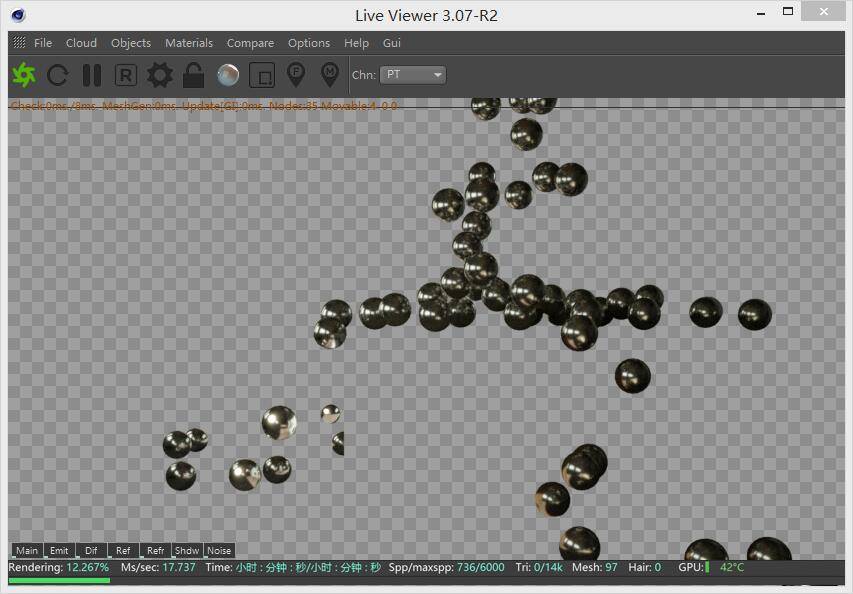
这样 Octane 渲染器就帮你把需要分离的对象直接扣出来了,都不用后期 PS,是不是很爽!
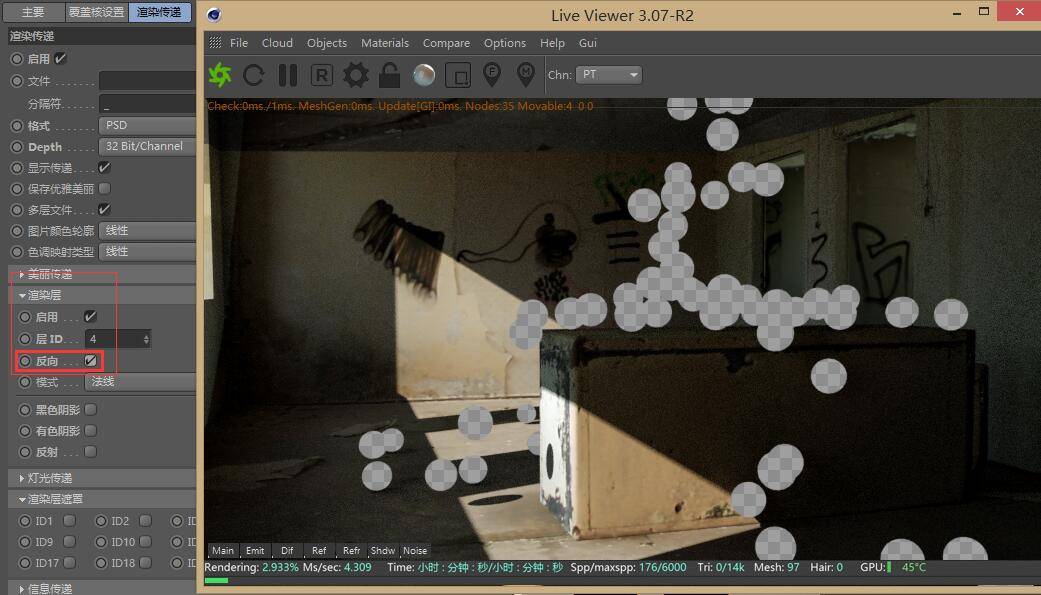
你还可以接着上面的操作,继续勾选【反向】,这样被分离的对象以外的场景,也可以单独渲染了。OC 的强大,不得不服啊!
保存文件,在 Octane 的 Live Viewer 中--【File】-【Save Render Passes As PSD】导出 PSD。当然你也可以尝试其他格式。
PS:通道经过设置后,需要重新渲染一下,才能被保存出来。






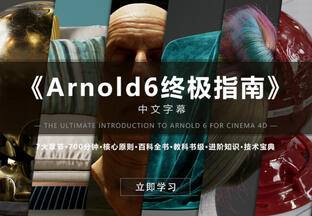










层I为啥是4呢
为啥我的是黑底不是透明的
渲染设置里要把透明通道勾选上
mark!